خوش آموز درخت تو گر بار دانش بگیرد، به زیر آوری چرخ نیلوفری را
مصرف زیاد CPU توسط فرآیند NET runtime optimization

برخی از پردازش ها و فرآیندها در سیستم عامل ویندوز میت وانند منابع بسیاری از CPU، RAM و حتی هارد دیسک و شبکه را اشغال کنند و همین امر باعث کند شدن شدید سیستم می شود خصوصا اگر منابع CPU اشغال شده باشد. در forum مایکروسافت، یکی از مشکلاتی که توسط کاربران گزارش شده است، CPU usage بالا توسط سرویس NET runtime optimization service می باشد.

اگر همین مشکل گریبان گیر سیستم تان شده است، راه حل هایی را برای رفع مشکل در این پست مشاهده خواهید کرد.
اگر نسخه ويندوز تان 32 بیتی است، دستور زیر را در CMD وارد و Enter کنید:
اگر 64 بیتی است، دستور زیر را در CMD اجرا کنید:
پس از اجرای دستور فوق، دستور زیر را در CMD وارد کرده و سپس Enter کنید.
سپس task manager را باز کرده و CPU usage را بررسی کنید. اگر مشکل رفع شده بود که هیچ و گرنه روش بعدی را انجام دهید.
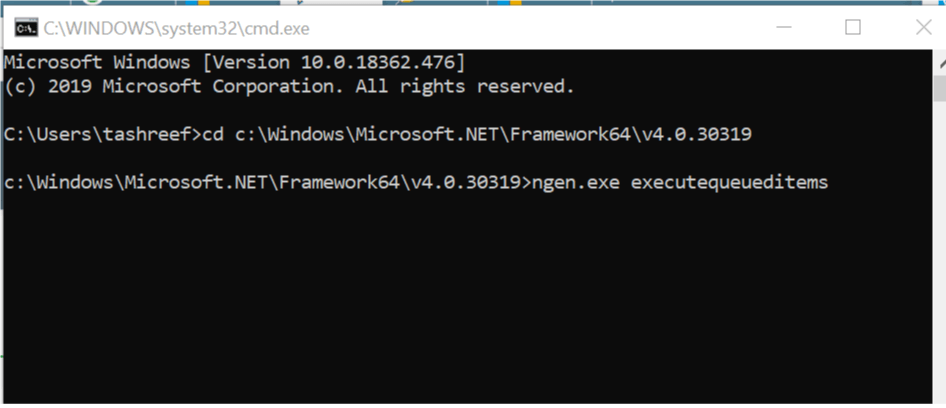
از بین سرویس موجود، سرویس NVIDIA Telemetry Container را یافته و روی آن کلیک راست کرده و گزینه Restart را کلیک کنید.
سپس وضعیت مشکل را بررسی کنید.
لطفا به تصویر زیر دقت کنید، در ستون Startup Type، وضعیت Disabled می باشد که در این شرایط روی این سرویس دابل کلیک کنید تا فرم تنظیمات آن باز شود.
از کامبوباکس Startup Type گزینه Automatic را انتخاب کرده و سپس دکمه start را کلیک کنید تا سرویس استارت شود. با استارت شدن سرویس، دکمه Start غیرفعال می شود و Service status در وضعیت Running قرار می گیرد.
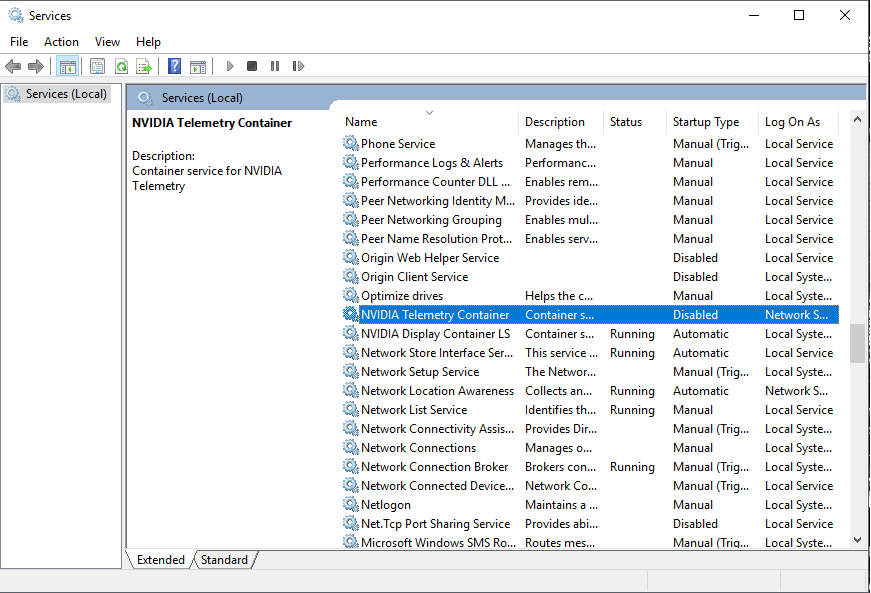
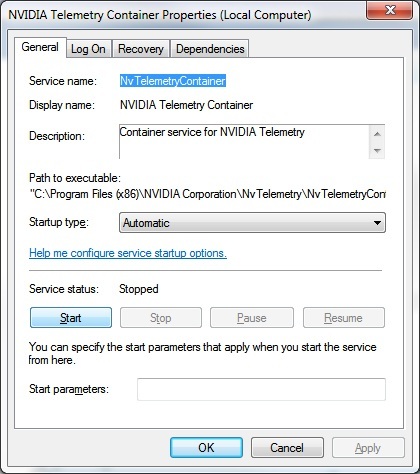

اگر همین مشکل گریبان گیر سیستم تان شده است، راه حل هایی را برای رفع مشکل در این پست مشاهده خواهید کرد.
قبل از هر کاري بهتر است از سيستم تان Restore point تهيه کنيد.
بسیار مهم: قبل از اجرای روش های زیر، اطمینان حاصل کنید که سیستم تان آلوده به هیچ ویروس و بدافزاری نباشد و اگر به عدم آلوده بودن سیستم تان مشکوک هستید، حتما آنتی ویرس تان را بروزرسانی کرده و به طور کامل سیستم را اسکن کنید.
Optimize the .NET framework process
لطفا Command Prompt را به صورت Run as admin اجرا کنید.اگر نسخه ويندوز تان 32 بیتی است، دستور زیر را در CMD وارد و Enter کنید:
cd c:\Windows\Microsoft.NET\Framework\v4.0.30319
اگر 64 بیتی است، دستور زیر را در CMD اجرا کنید:
cd c:\Windows\Microsoft.NET\Framework64\v4.0.30319
پس از اجرای دستور فوق، دستور زیر را در CMD وارد کرده و سپس Enter کنید.
ngen.exe executequeueditems
سپس task manager را باز کرده و CPU usage را بررسی کنید. اگر مشکل رفع شده بود که هیچ و گرنه روش بعدی را انجام دهید.
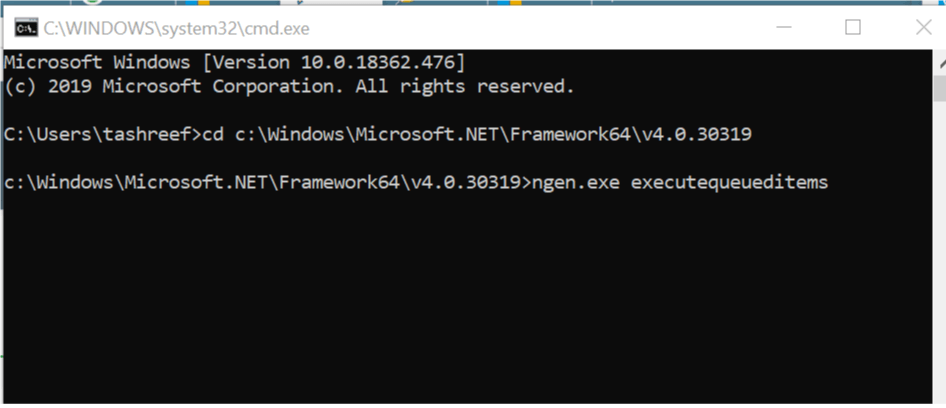
Restart NVIDIA Telemetry Container
این روش فقط و فقط مناسب سیستم هایی است که از کارت گرافیک NVIDIA استفاده می کنند. پس اگر سیستم تان از گرافیک NVIDIA استفاده می کند، به کنسول Services ویندوز وارد شوید و در اینجا لیست کاملی از سرویس های موجود در ویندوزتان در وضعیت های مختلف قابل مشاهده است.از بین سرویس موجود، سرویس NVIDIA Telemetry Container را یافته و روی آن کلیک راست کرده و گزینه Restart را کلیک کنید.
سپس وضعیت مشکل را بررسی کنید.
لطفا به تصویر زیر دقت کنید، در ستون Startup Type، وضعیت Disabled می باشد که در این شرایط روی این سرویس دابل کلیک کنید تا فرم تنظیمات آن باز شود.
از کامبوباکس Startup Type گزینه Automatic را انتخاب کرده و سپس دکمه start را کلیک کنید تا سرویس استارت شود. با استارت شدن سرویس، دکمه Start غیرفعال می شود و Service status در وضعیت Running قرار می گیرد.
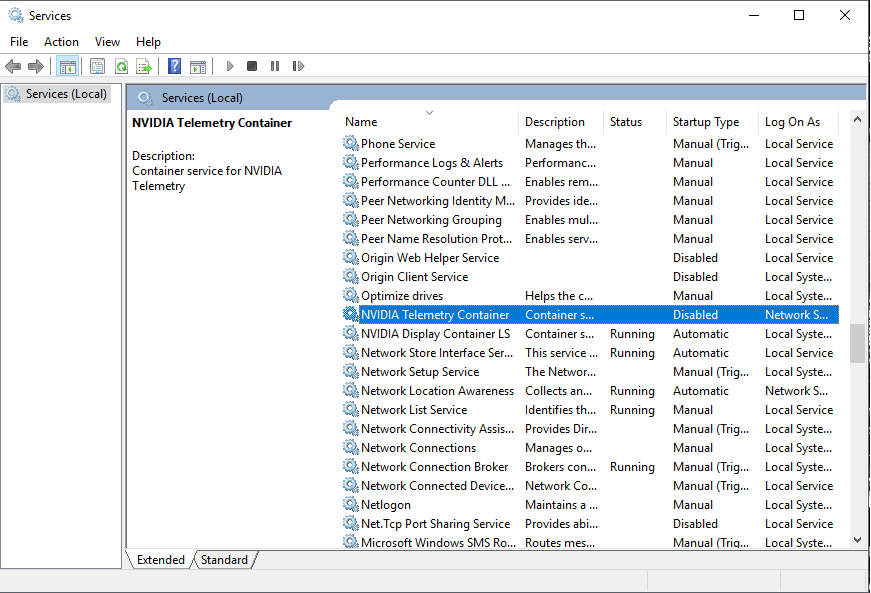
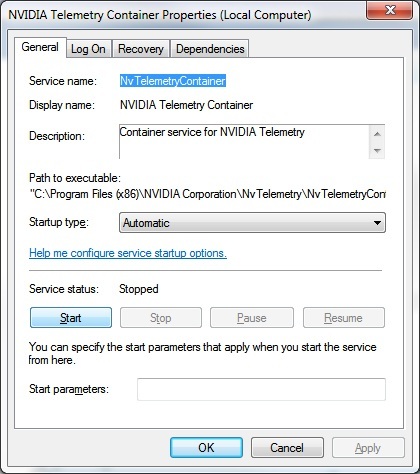





نمایش دیدگاه ها (0 دیدگاه)
دیدگاه خود را ثبت کنید: